Όταν χρειάζεται να χρησιμοποιήσετε ορισμένα βίντεο για το TikTok ή άλλους ιστότοπους μέσων κοινωνικής δικτύωσης, θα πρέπει να επιταχύνετε το βίντεο σύμφωνα με τον χρονικό περιορισμό. είναι δυνατόν να επιταχύνετε τα βίντεο στο Windows Media Player? Πώς να συγχρονίσετε τον ήχο με το βίντεο επιτάχυνσης; Απλώς μάθετε περισσότερα σχετικά με τον απόλυτο οδηγό για την επιτάχυνση των βίντεο στο Windows Media Player και την καλύτερη εναλλακτική του από το άρθρο.
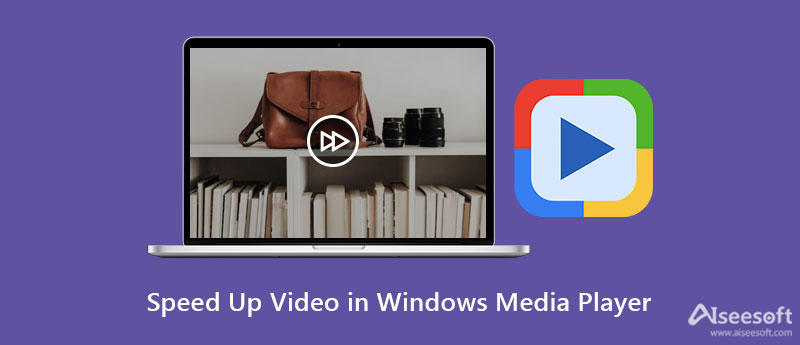
Όπως και οι άλλες συσκευές αναπαραγωγής πολυμέσων, το Windows Media Player παρέχει τις βασικές δυνατότητες, οι οποίες σας επιτρέπουν να κάνετε αναπαραγωγή, γρήγορη προώθηση, αντιστροφή, δείκτες αρχείων και έλεγχο της ταχύτητας αναπαραγωγής. Σημαίνει ότι μπορείτε να επιταχύνετε μόνο το βίντεο στο Windows Media Play, αλλά όχι να εφαρμόσετε απευθείας το επιθυμητό εφέ. Απλώς μάθετε περισσότερες λεπτομέρειες σχετικά με τον τρόπο επιτάχυνσης της αναπαραγωγής βίντεο και DVD με το πρόγραμμα όπως παρακάτω.
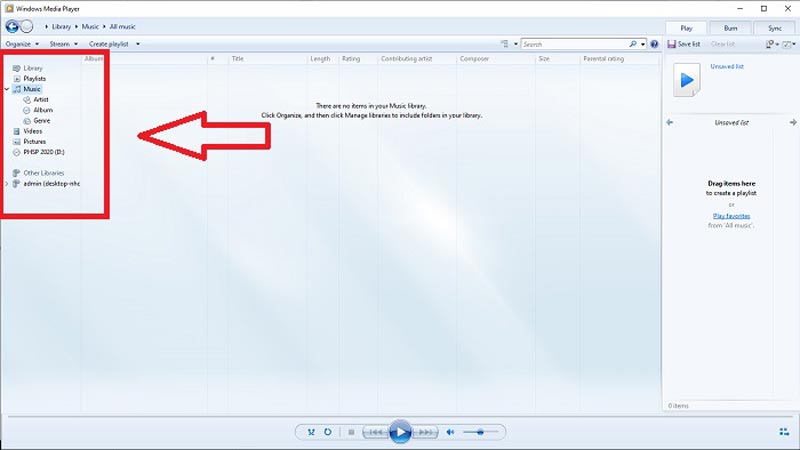
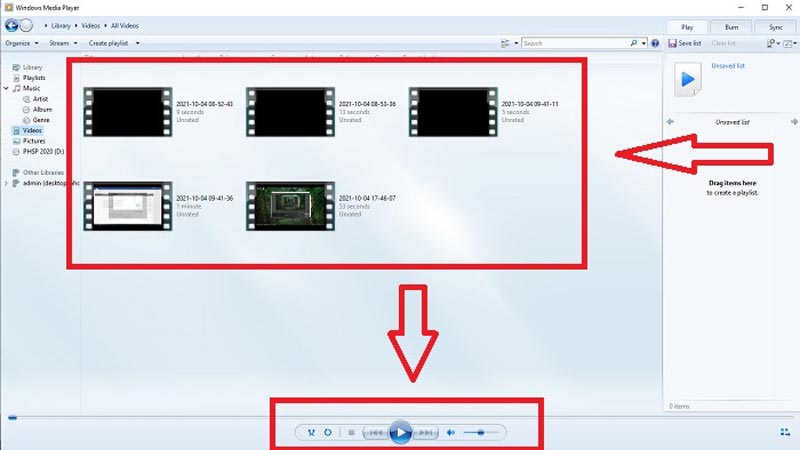
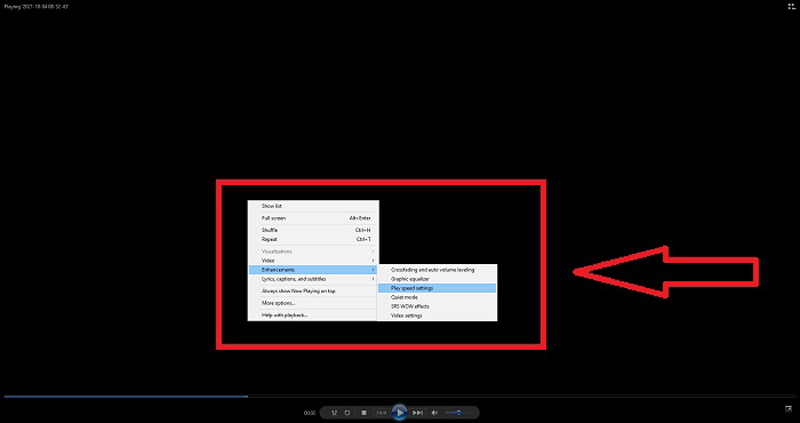
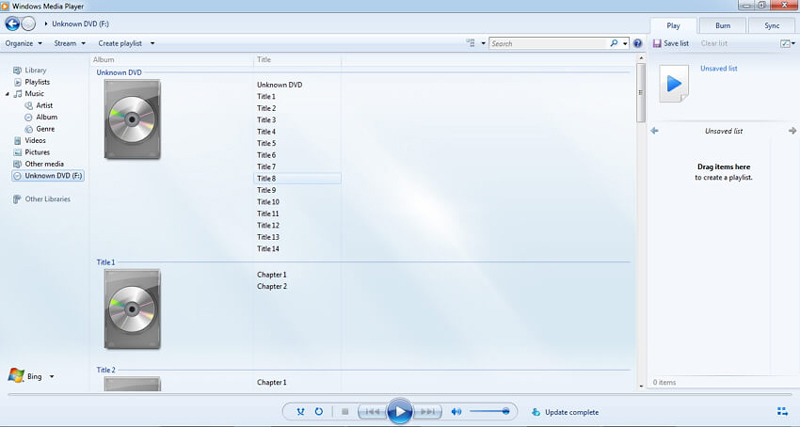
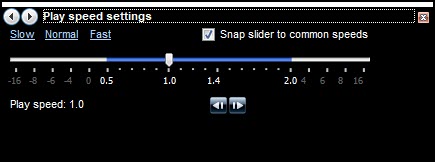
Όταν πρέπει να εφαρμόσετε ένα εφέ επιτάχυνσης στα βίντεο αντί για αναπαραγωγή των βίντεο με γρήγορη ταχύτητα, Aiseesoft Video Converter Ultimate είναι ο ελεγκτής ταχύτητας βίντεο all-in-one, ο οποίος παρέχει ρυθμούς ταχύτητας από 0.25x έως 8x. Διαφορετικός από επιτάχυνση του βίντεο στο Windows Media Player, μπορείτε να προσαρμόσετε τις ρυθμίσεις βίντεο και ήχου, ενίσχυση του όγκου, ή ακόμα και κόψτε μόνο το επιθυμητό μέρος.

127,069 Λήψεις
Καλύτερος ελεγκτής ταχύτητας βίντεο - Aiseesoft Video Converter Ultimate
100% ασφαλής. Χωρίς διαφημίσεις.
100% ασφαλής. Χωρίς διαφημίσεις.


Πώς να διορθώσετε τη δυνατότητα ρύθμισης ταχύτητας αναπαραγωγής που δεν λειτουργεί στο WMP;
Ανοίξτε τον πίνακα ελέγχου και κάντε κλικ στο Δες Κατά επιλογή και, στη συνέχεια, κάντε κλικ στο Μεγάλα εικονίδια επιλογή για πρόσβαση σε όλες τις δυνατότητες. Κάντε κλικ στο Αντιμετώπιση προβλημάτων επιλογή για επιλογή Προβολή όλων για να μπείτε στη βιβλιοθήκη του Windows Media Player. Μετά από αυτό, επιλέξτε το Εφαρμόστε αυτήν τη διόρθωση επιλογή για να επιταχύνετε ξανά τα βίντεο σε WMP.
Γιατί το WMP σταματά να ανταποκρίνεται όταν επιταχύνετε ένα βίντεο;
Φορτώστε ξανά το βίντεο εάν το WMP σταματήσει να ανταποκρίνεται αφού επιταχύνετε το βίντεο αρκετές φορές. Το εργαλείο ρυθμίσεων ταχύτητας σταματά περιστασιακά εάν το WMP δεν μπορεί να ρυθμίσει εκ νέου το κομμάτι για την απαιτούμενη προσαρμοσμένη ταχύτητα σε αρκετό χρόνο για να φορτώσει ξανά το κομμάτι πριν κάνετε άλλη αλλαγή ταχύτητας.
Το WMP θα μειώσει την ποιότητα του βίντεο για τα βίντεο που αυξάνουν την ταχύτητα;
Όχι. Αντί να μειώνεται η ποιότητα του βίντεο, όταν επιταχύνετε το βίντεο σε WMP, χωρίζει το καρέ του βίντεο. Εάν επιταχύνετε ένα βίντεο 0.5 φορές πιο γρήγορα, το καρέ βίντεο θα είναι 60 καρέ ανά 1/120 δευτερόλεπτο. Αλλά η γρήγορη ταχύτητα θα δημιουργήσει επίσης ένα θολό οπτικό αποτέλεσμα.
Συμπέρασμα
Δεν είναι δύσκολο επιταχύνετε ή επιβραδύνετε ένα βίντεο στο Windows Media Player. Απλώς χρησιμοποιήστε τον προεπιλεγμένο ελεγκτή ταχύτητας βίντεο για την αναπαραγωγή των βίντεο. Αλλά όταν χρειάζεται κάντε ένα βίντεο γρήγορης ή αργής κίνησης, το Aiseesoft Video Converter Ultimate θα πρέπει να είναι η καλύτερη εναλλακτική λύση. Επιπλέον, μπορείτε επίσης να συγχρονίσετε τον ήχο με το βίντεο και να ενισχύσετε την ένταση του ήχου πριν κοινοποιήσετε το βίντεο σε ιστότοπους κοινωνικών μέσων.

Το Video Converter Ultimate είναι εξαιρετικός μετατροπέας βίντεο, πρόγραμμα επεξεργασίας και ενισχυτής για μετατροπή, βελτίωση και επεξεργασία βίντεο και μουσικής σε 1000 μορφές και πολλά άλλα.
100% ασφαλής. Χωρίς διαφημίσεις.
100% ασφαλής. Χωρίς διαφημίσεις.